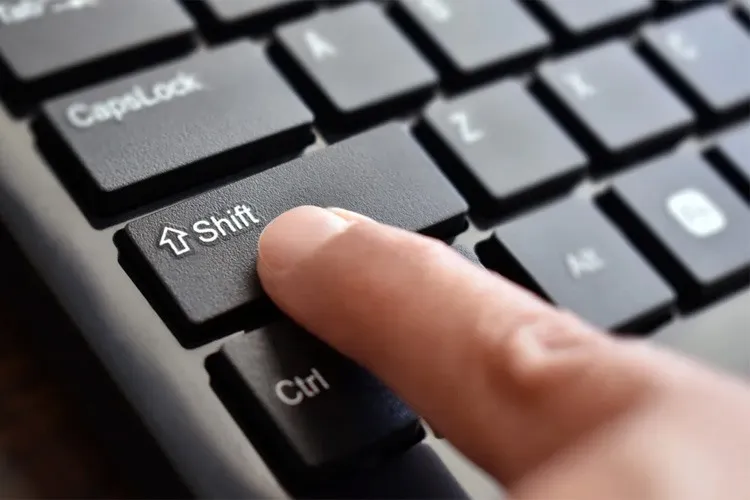Để ngăn hệ thống phát ra âm thanh Beep phiền phức khi nhấn phím SHIFT liên tục và tận hưởng việc sử dụng bàn phím một cách êm dịu. Bạn có thể khám phá cách tùy chỉnh bàn phím trên Windows và trải nghiệm trọn vẹn không gian làm việc của mình thông qua bài viết sau đây nhé!
Để ngăn chặn âm thanh Beep phiền phức khi bạn nhấn phím SHIFT liên tục trên hệ điều hành Windows. Bằng cách tắt tính năng Filter Keys, bạn sẽ không còn gặp tình trạng hệ thống phát ra âm thanh Beep khi nhấn phím SHIFT nhanh chóng. Đây là một giải pháp nhỏ gọn nhưng hữu ích để tối ưu hóa trải nghiệm gõ phím của bạn và giữ cho môi trường làm việc êm dịu và không gây phiền hà. Cùng theo dõi ngay nhé!
Bạn đang đọc: Cách dừng âm thanh Beep khi nhấn phím SHIFT liên tục trong Windows siêu dễ
Video hướng dẫn chặn âm thanh Beep phiền phức khi bạn nhấn phím SHIFT liên tục:
Cách tắt âm thanh Beep khi nhấn phím SHIFT liên tục
Bước 1: Click chuột vào Control Panel trên máy tính hoặc bạn có thể gõ từ khóa vào ô tìm kiếm trên thanh Taskbar.
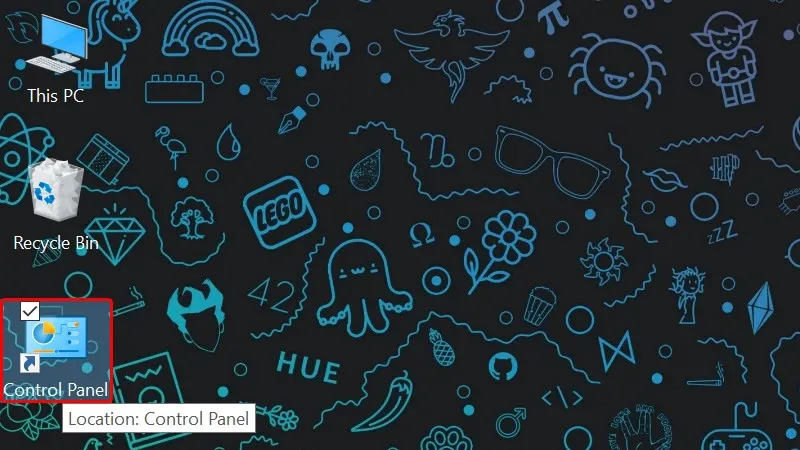
Bước 2: Chọn vào Ease of Access Center.
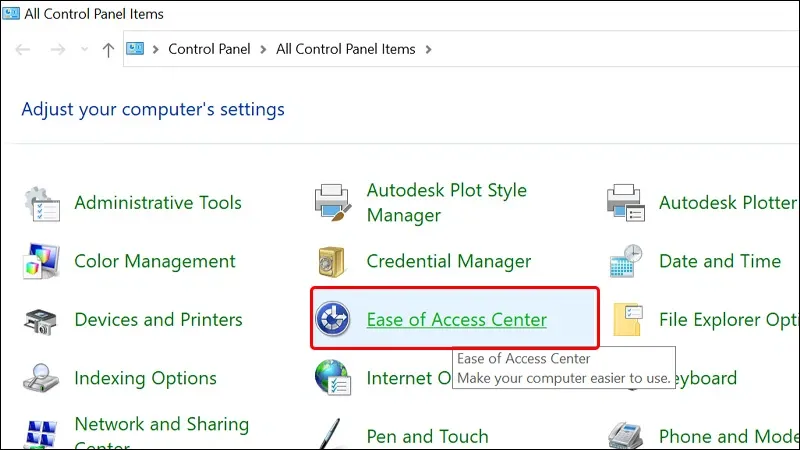
Bước 3: Nhấn vào Make the keyboard easier to use.
Tìm hiểu thêm: Tham khảo top 7 phần mềm nén ảnh, giảm dung lượng theo ý muốn hoàn toàn miễn phí
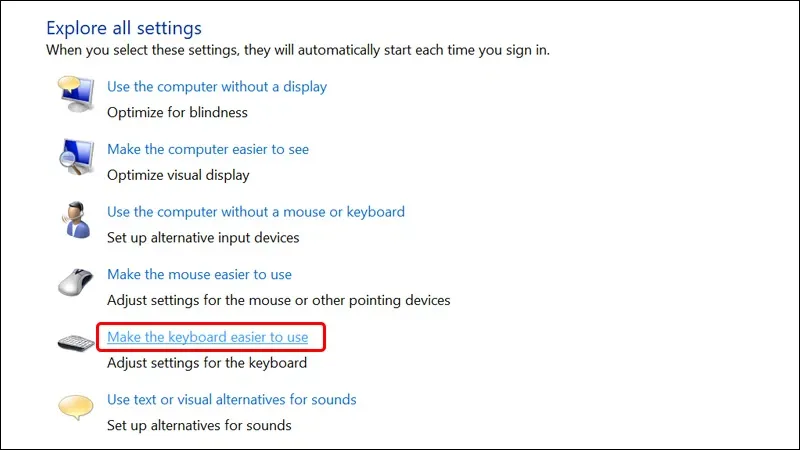
Bước 4: Tiếp theo bạn nhấn vào mục Set up Filter Keys.
Filter Keys: Cho phép bạn điều chỉnh tốc độ phản hồi của bàn phím bằng cách lọc ra các phím được nhấn ngắn hoặc liên tục nhằm hạn chế nhầm nhấn.
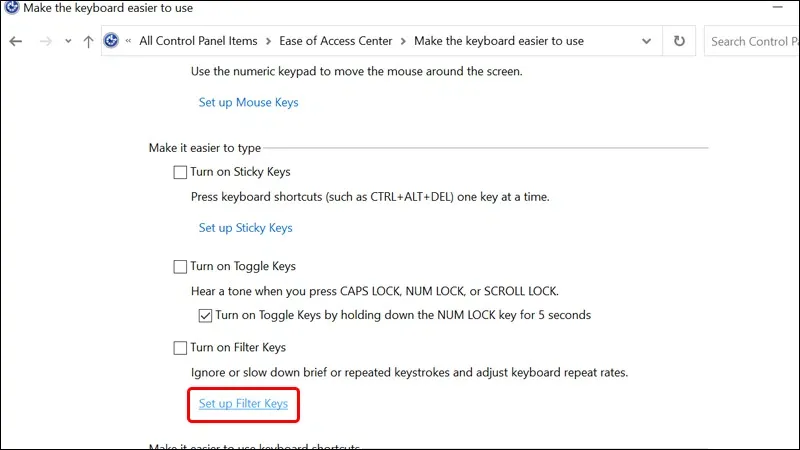
Bước 5: Tiến hành bỏ tích chọn tại mục Turn on Filter Keys when right SHIFT is pressed for 8 seconds → Nhấn Apply → Chọn OK để lưu các thay đổi.
Sau khi bỏ tích chọn, tính năng Filter Keys sẽ không tự động bật khi bạn nhấn phím SHIFT phải trong 8 giây.
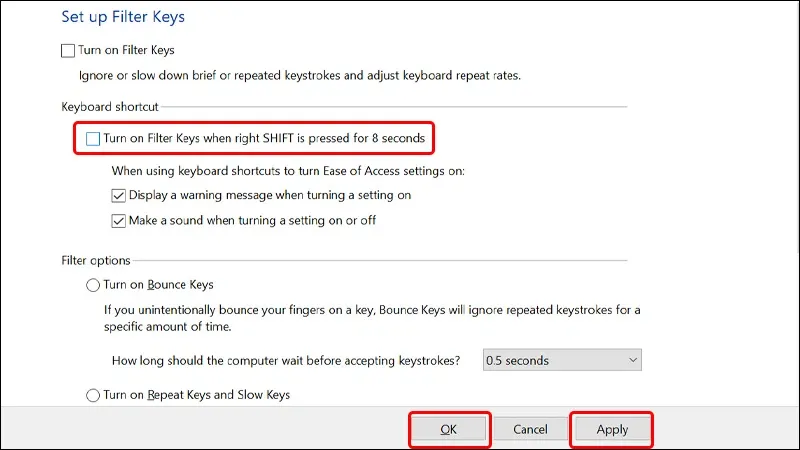
>>>>>Xem thêm: Cách sửa lỗi Router không phát được wifi
Bài viết vừa rồi đã hướng dẫn bạn cách dừng âm thanh Beep khi nhấn phím SHIFT liên tục trên máy tính Windows một cách đơn giản và vô cùng nhanh chóng. Nếu thấy hay, bạn có thể chia sẻ bài viết này đến người thân và bạn bè của mình cùng được biết nhé! Chúc các bạn thực hiện thành công!